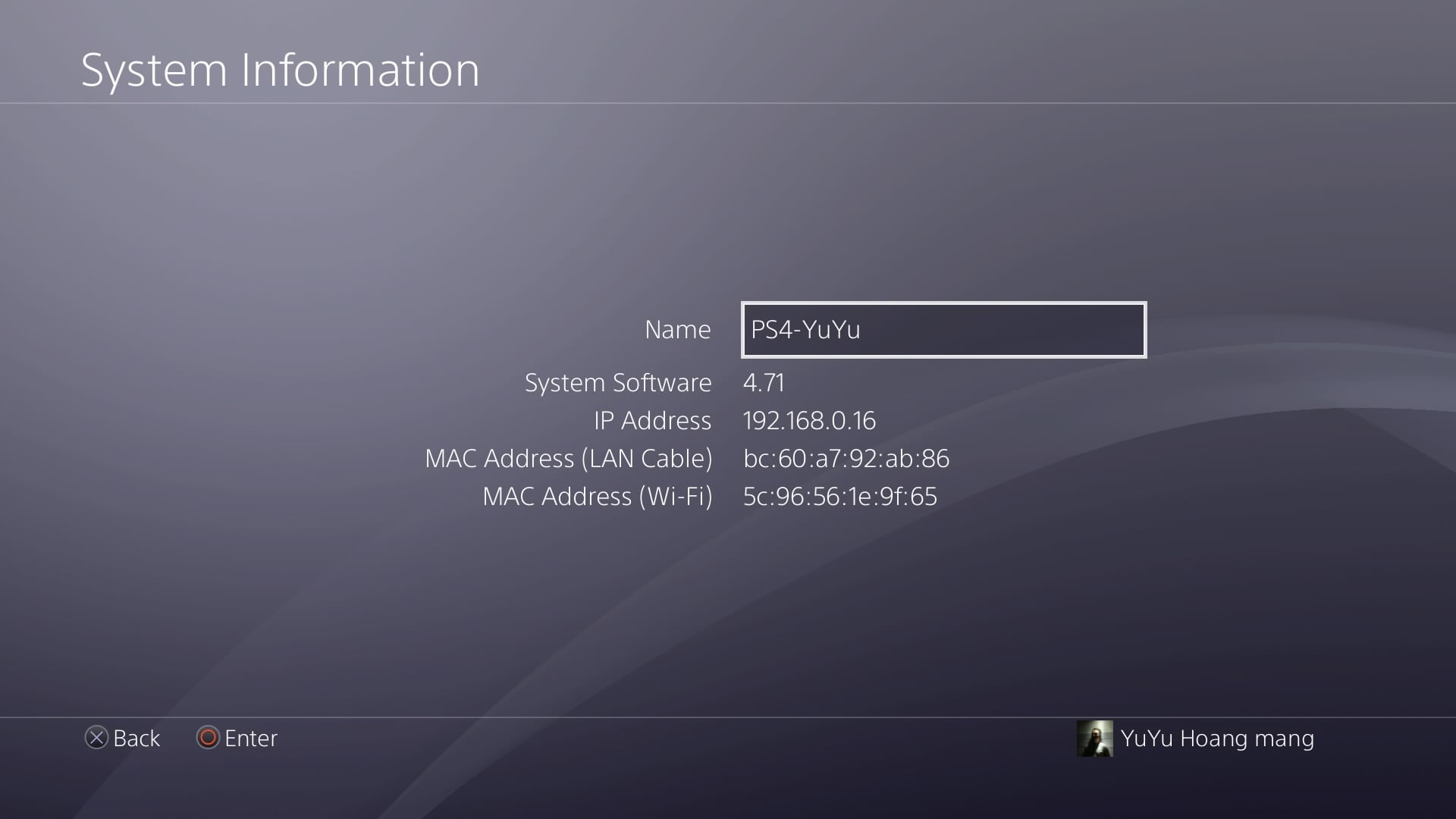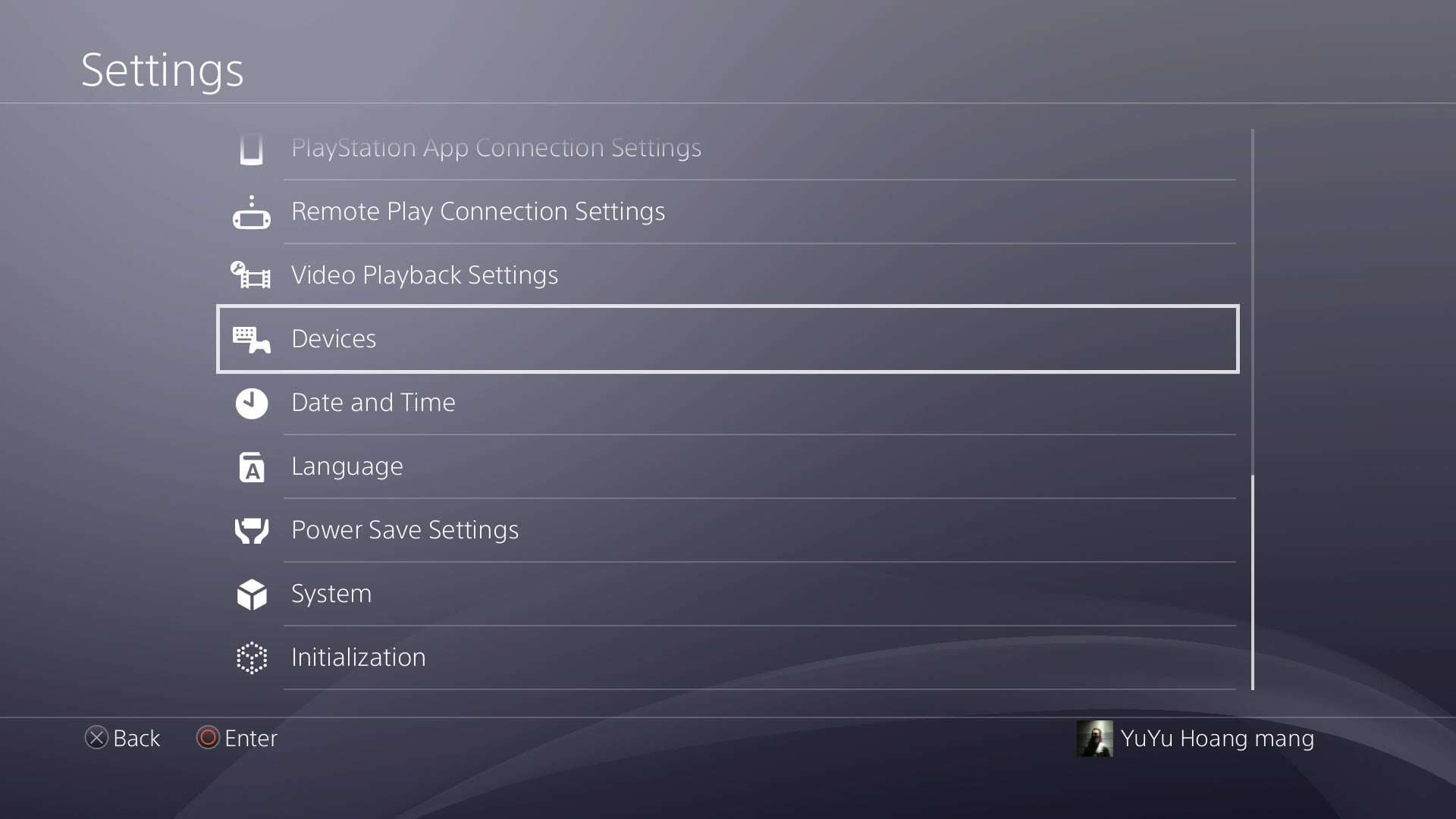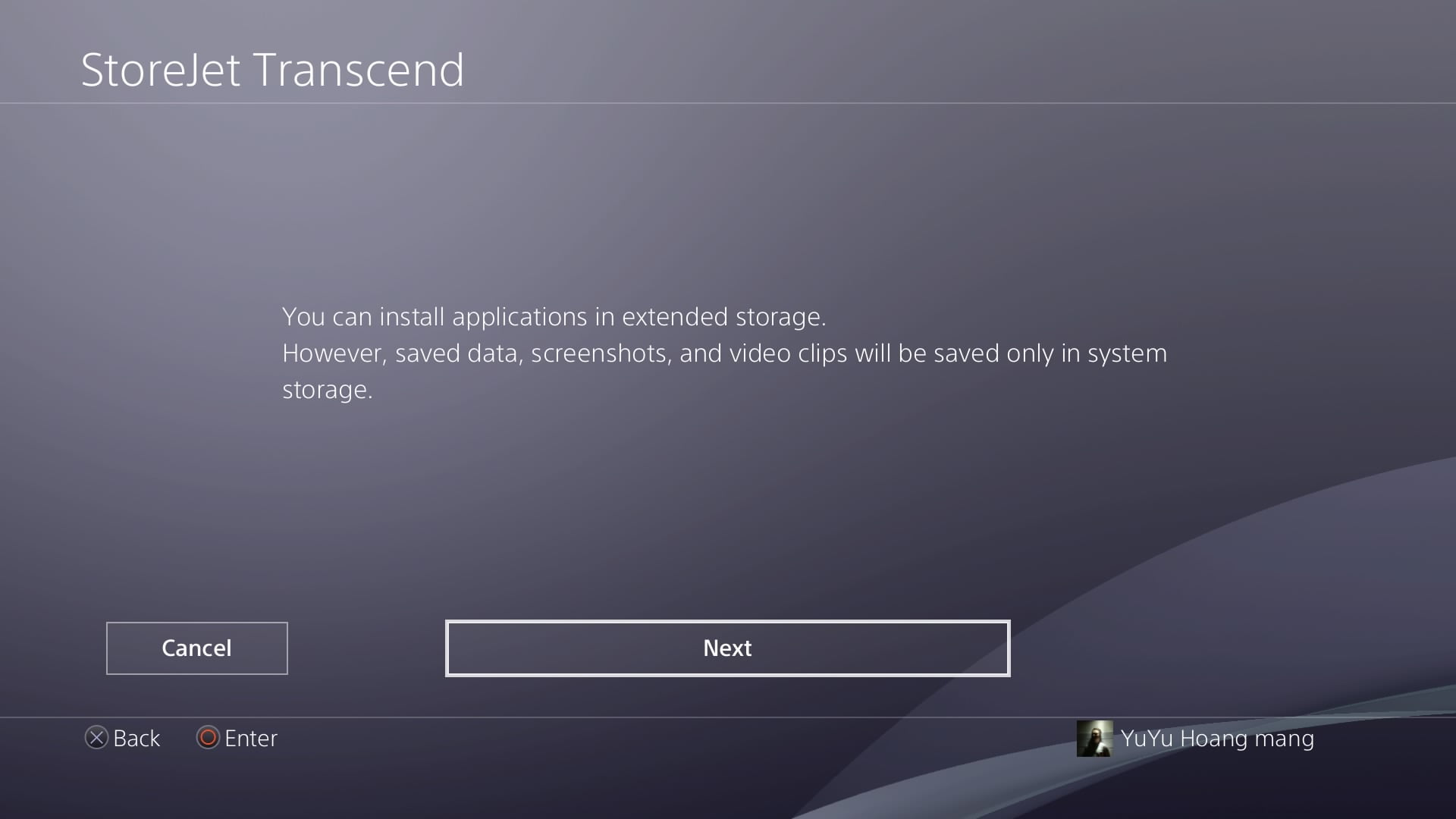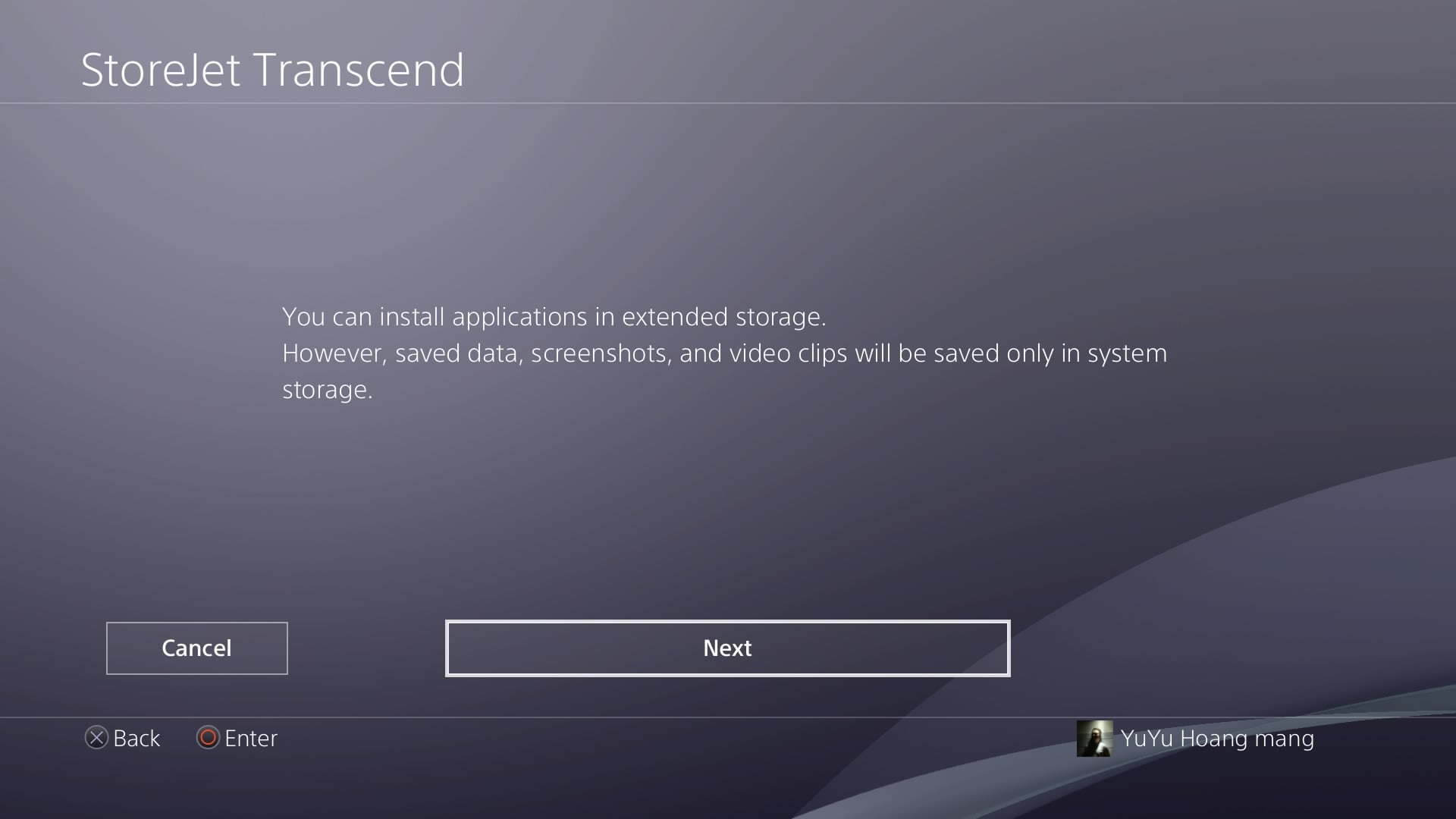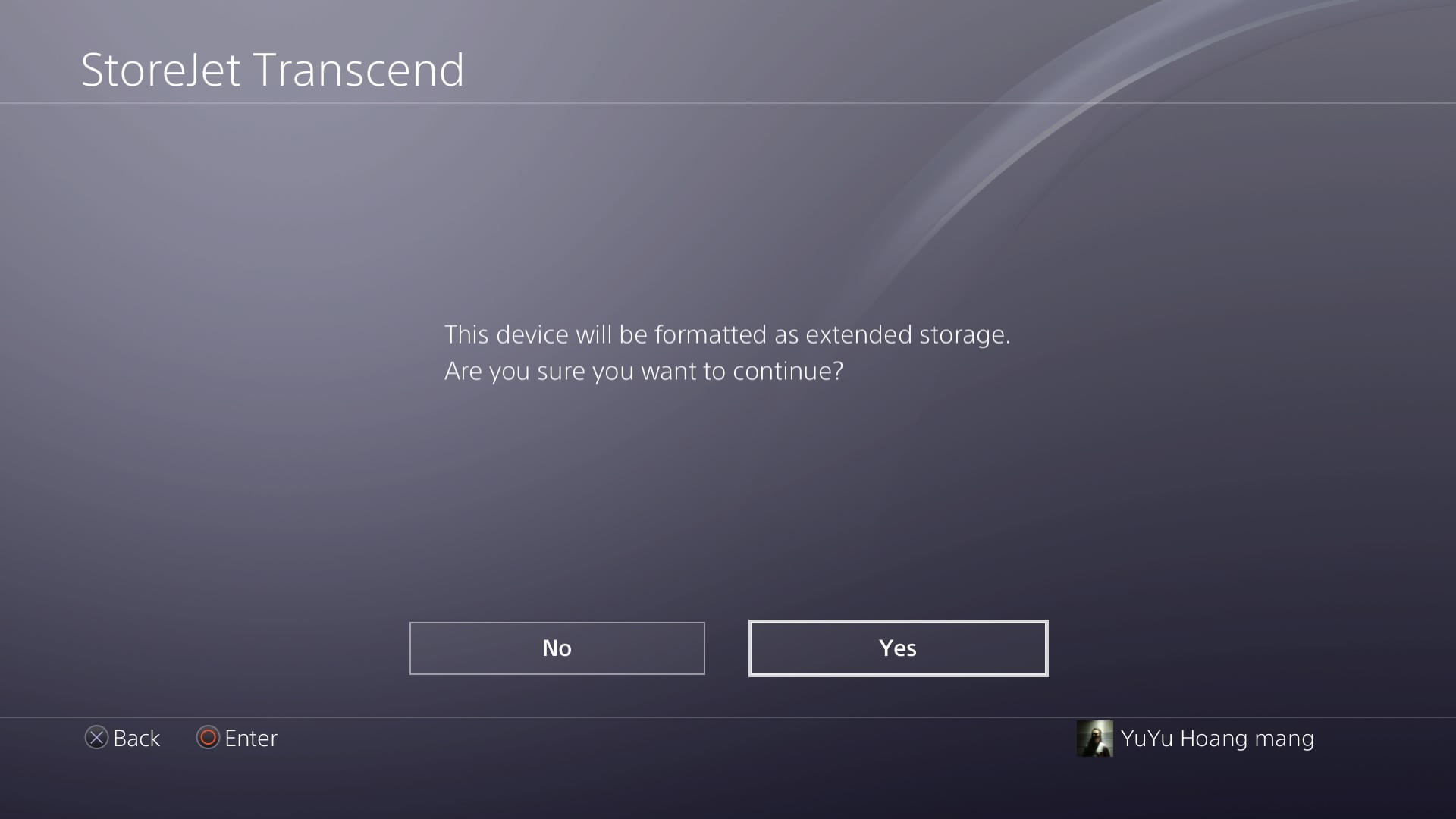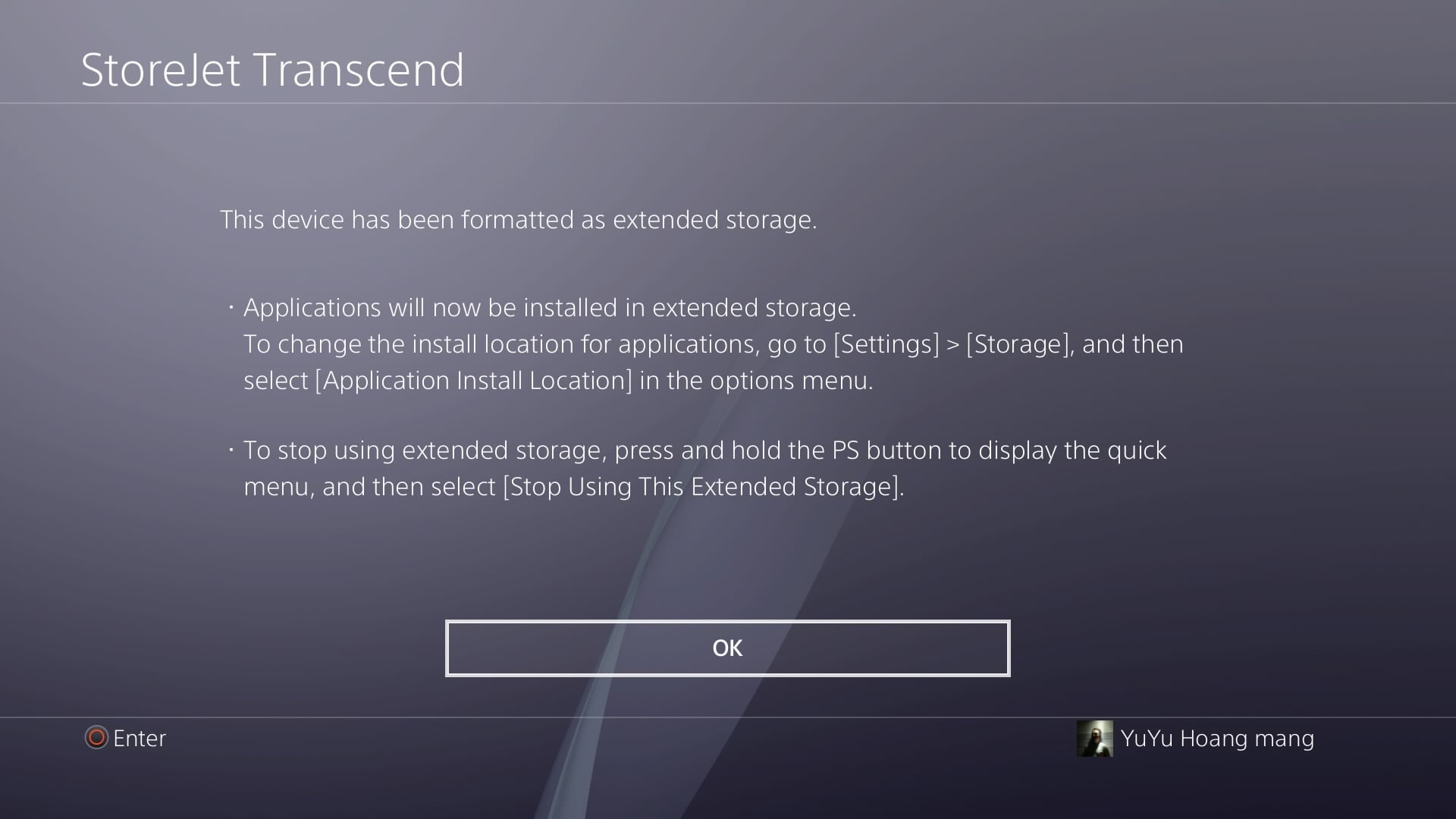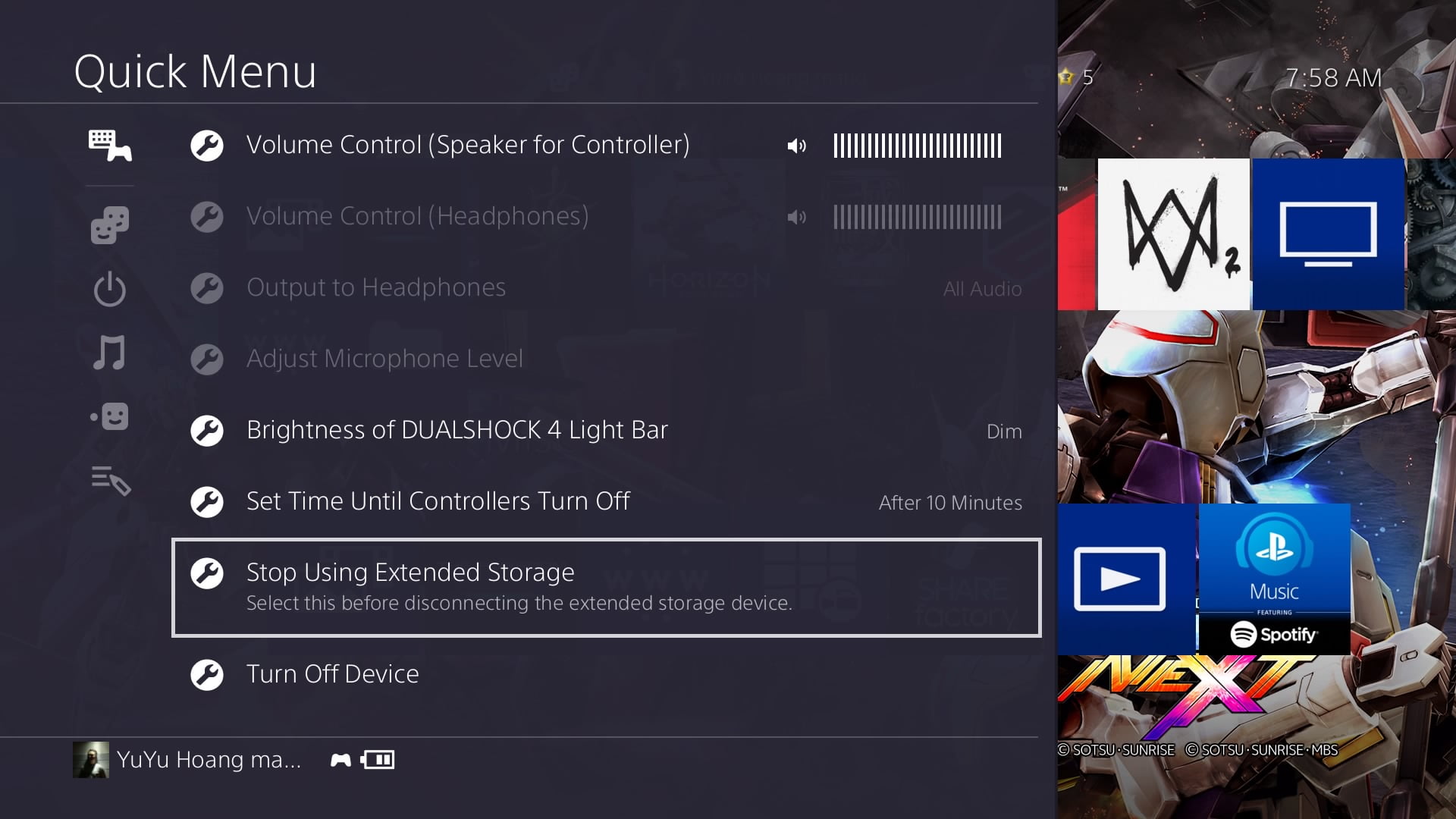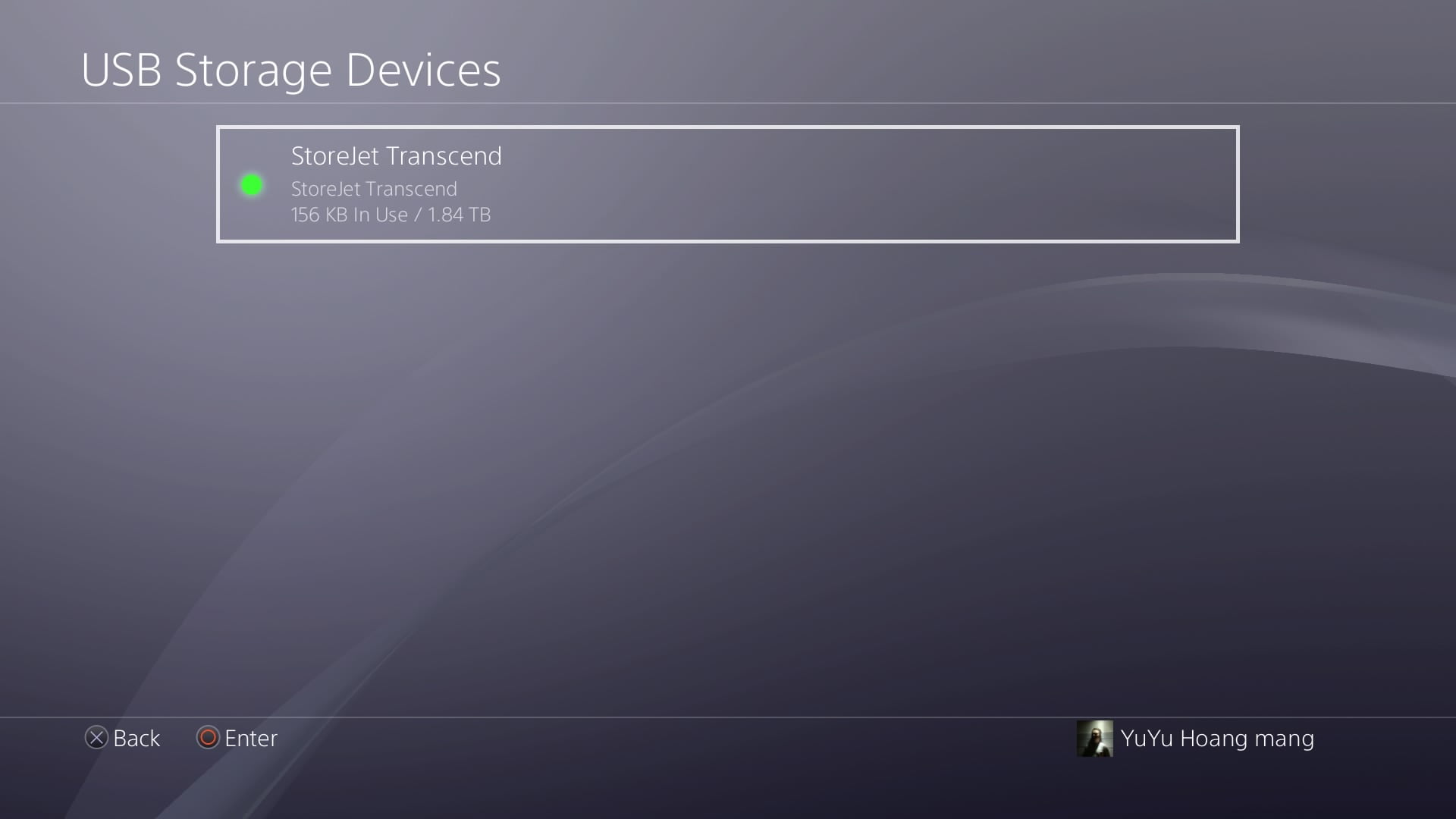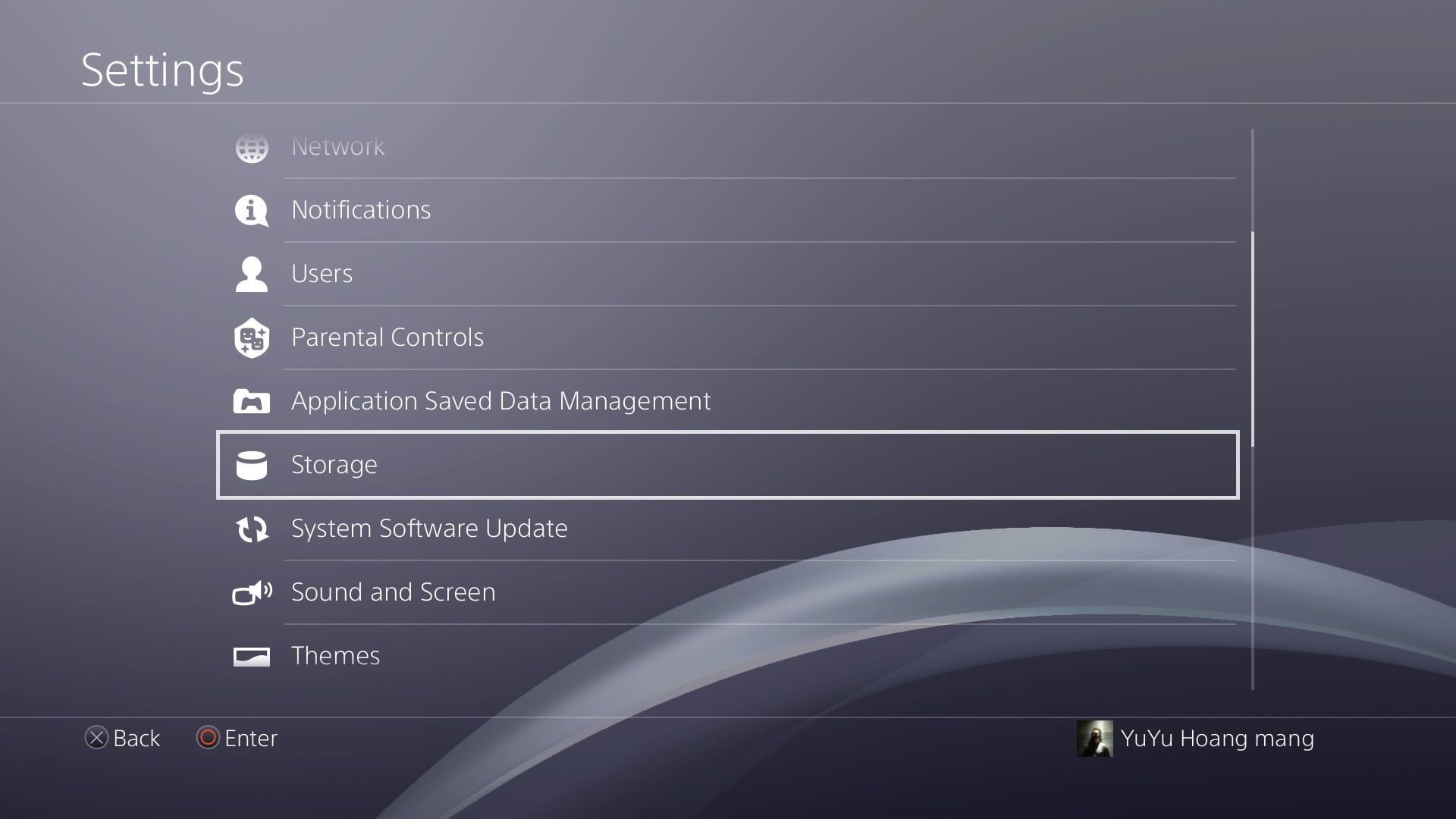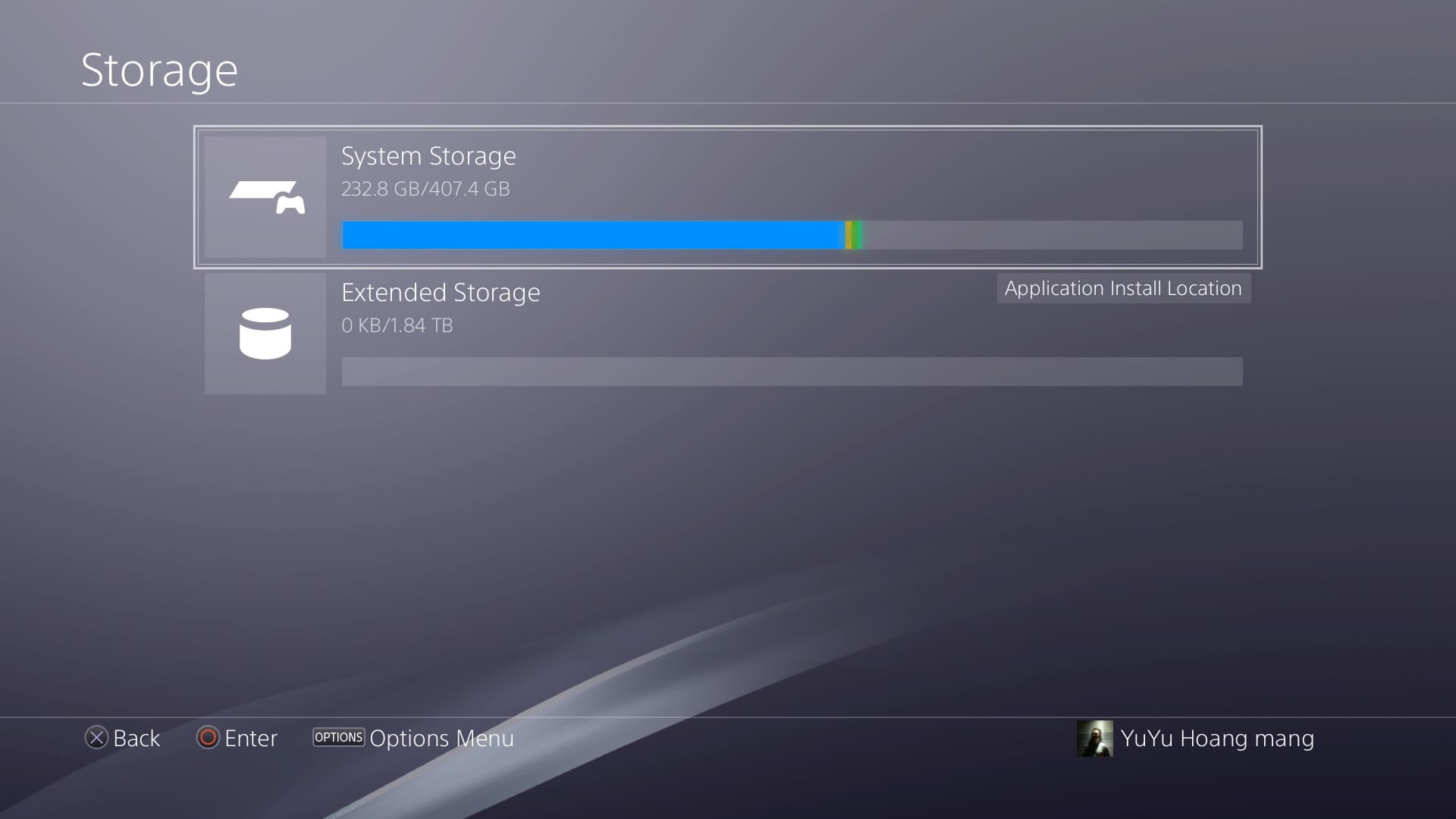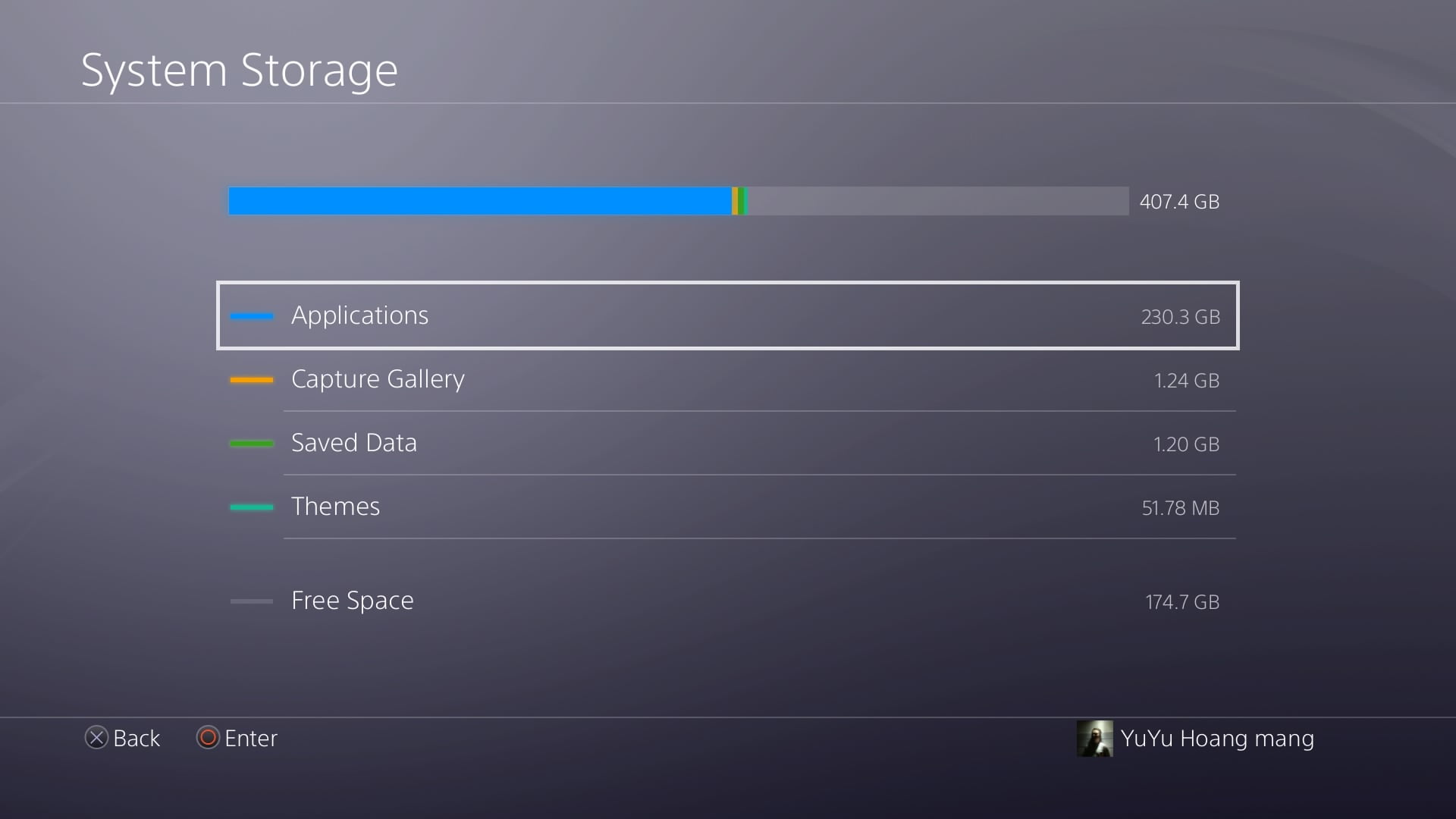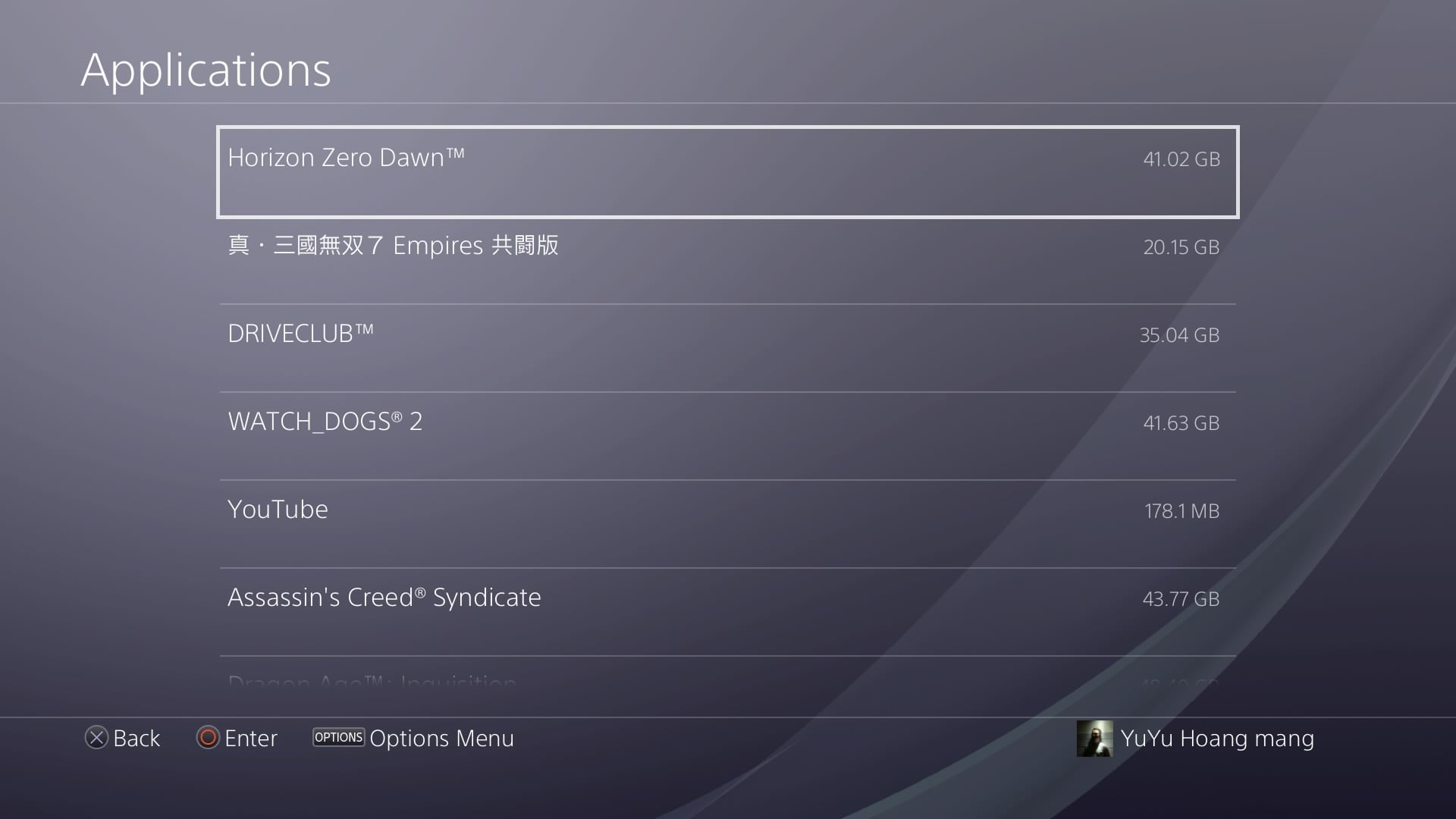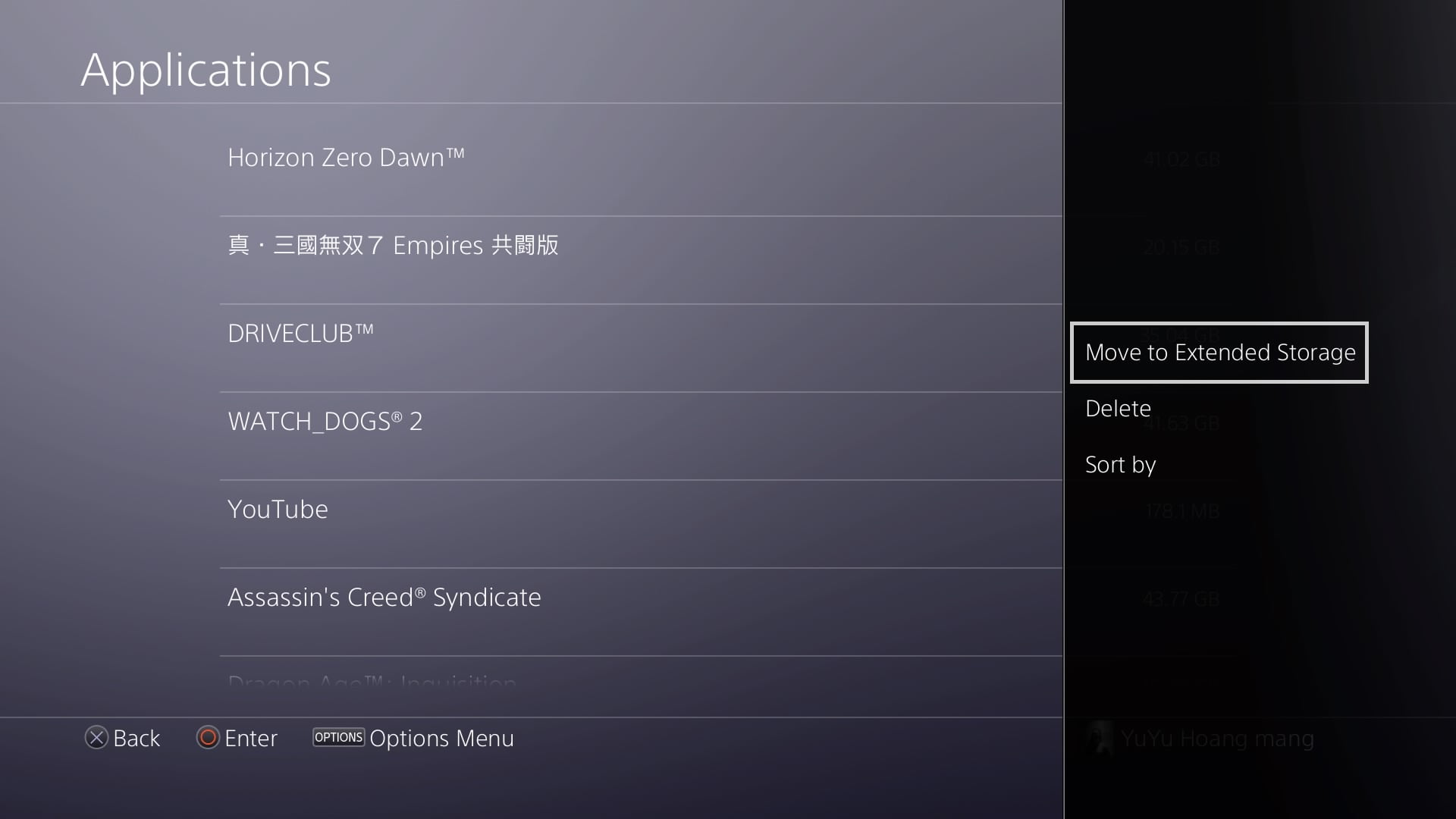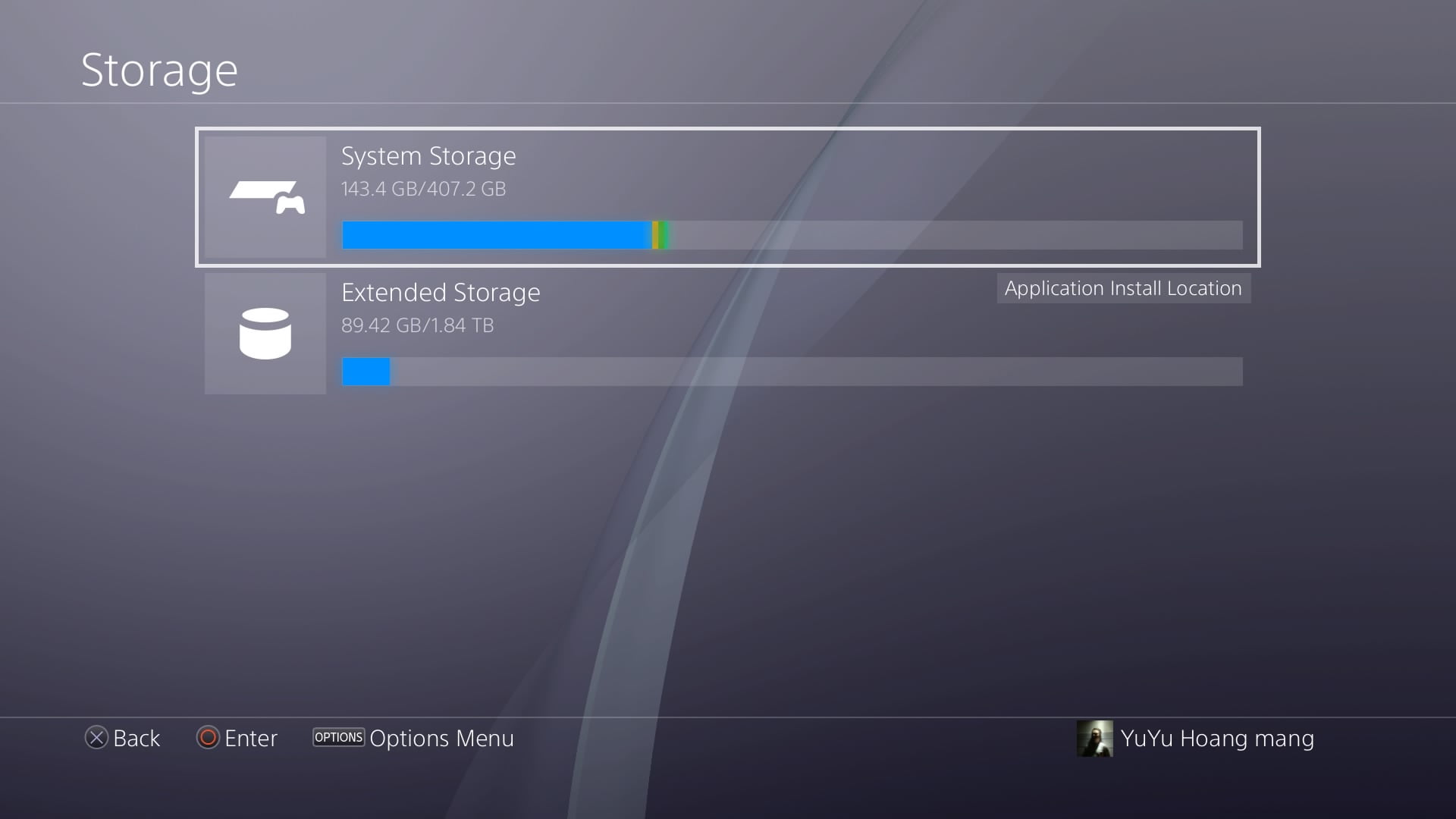Blog, Playstation
Hướng dẫn cài đặt thêm và sử dụng ổ cứng ngoài PS4
Máy chơi game PS4 nhận được nhiều sự thu hút từ mọi người, từ tính năng nổi bật, chất lượng, tốc độ cao. Tuy nhiên, dung lượng của PS4 trở nên không đủ; mọi người cần thêm không gian để lưu trữ các trò chơi, ứng dụng và những thứ tương tự mà họ yêu thích. Vì thế mà, việc sử dụng một ổ cứng ngoài là cần thiết. Nhưng làm thế nào bạn có thể cài đặt và ử dụng? Hãy xem các bước hướng dẫn cài đặt thêm và sử dụng ổ cứng ngoài PS4 dưới đây nhé!
Những điều cần kiểm tra trước khi bắt đầu cài đặt ổ cứng ngoài PS4
- Phiên bản phần mềm hệ thống PS4 phải là 4,50 trở lên .
- Ổ đĩa cứng gắn ngoài có dung lượng Tối thiểu 250 GB và Tối đa 8 TB . Bạn có thể mua ổ cứng ngoài với chất lượng cao và giá cả hợp lý như ổ này .
- Cổng USB 3.0 trở lên (Bộ chia USB không được hỗ trợ để kết nối với PS4 của bạn và bạn sẽ cần thiết bị lưu trữ mở rộng để kết nối trực tiếp với PS4 của bạn).
Lựa chọn ổ đĩa gắn ngoài cho PS4
Nếu bạn không có sẵn ổ đĩa ngoài, bạn sẽ cần chọn một ổ đĩa mới cho PS4 của mình. Việc này không quá phức tạp, tiêu chí lựa chọn như sau:
- Thiết bị hỗ trợ USB SuperSpeed 5Gbps trở lên, nghĩa là mọi ổ đĩa có chuẩn USB 3.0 trở lên sẽ hoạt động (bao gồm cả USB 3.1 và USB 3.2). USB 2.0 không được hỗ trợ.
- Có tối thiểu 250GB dung lượng và tối đa là 8TB.
- Ngoài ra, hãy chắc chắn rằng ổ đĩa sử dụng đầu cắm USB-A để kết nối. Một số ổ đĩa ngoài sử dụng USB-C ở cả hai đầu, điều này sẽ không hoạt động trên PS4 nếu không có bộ chuyển đổi.
Các bước thực hiện
Đầu tiên:
Bạn phải cập nhật firmware của PS4 lên bản 4.5 hoặc cao hơn, trong bài viết này thì máy của mình đang là 4.71
Bước 2:
Trên các máy PS4 Slim có 2 cổng USB nhưng thực chất chỉ có cổng bên phải (bên dưới chữ PS4) là cổng chuẩn USB 3.0. Chỉ khi bạn cắm đúng cổng này, PS4 của bạn mới có thể nhận diện ổ cứng để sử dụng. Sau khi đã thấy thông báo PS4 đã nhận ra 1 thiết bị USB. Bạn hãy vào Setting, phần Devices và vào USB Storage
Bước 3:
Lúc này PS4 sẽ thông báo cho bạn rằng phải format toàn bộ ổ cứng bạn vừa gắn. Hãy lưu dữ liệu ra ngoài trước nhé
Ở bước này, mình đã cắm sai cổng USB vào cổng 2.0 nên không thể format
Bước 4 :
Nếu bạn cắm đúng cổng, PS4 sẽ hiện lên các giới thiệu rằng bạn sẽ cài đặt ứng dụng (game) trên ổ cứng mới này nhưng các tập tin lưu game, video, ảnh chụp màn hình sẽ lưu vào hệ thống gốc. Bạn không cần phải lo lắng vì những dạng tập tin này có thể chép ra dễ dàng.
Bước 5 :
Sau khi đã format xong, hệ thống sẽ có vài hướng dẫn nhanh: từ giờ, nếu bạn cài ứng dụng (hoặc game) tải về từ PSN hoặc bằng DVD, tất cả dữ liệu sẽ lưu ở ổ cứng di động. Những ứng dụng cũ bạn có thể chép ra nếu thích.
Để tắt sử dụng ổ cứng di động, giữ nút PS và chọn Stop Using Extended Storage
Bước 6 :
Trở lại phần Devices trong setting, nếu thấy tên ổ cứng và dấu hiệu màu vàng nghĩa là bạn đã thành công.
Để chép các game cũ ra, bạn hãy vào phần Storage trong Setting
Tại đây bạn sẽ được thấy dung lượng mà PS4 đang sử dụng. Applications chính là các game bạn đã cài đặt.
Mình sẽ copy game horizon và Dragon Age ra ổ di động vì đã hoàn thành, chỉ chờ khi có expansion hoặc update mới thì mới chơi lại. 2 Game khoảng 90GB, gần bằng 1/5 dung lượng ổ cứng gốc của PS4, vì thế việc chép ra là hoàn toàn hợp lý.
Quá trình chép ra hết 15p cho từng game, nếu bạn dùng SSD thì tốc độ sẽ nhanh hơn rất nhiều.